如何使用Anaconda设置机器学习和深度学习的Python环境
2017年07月20日 由 yuxiangyu 发表
574158
0
有一些平台安装Python机器学习环境可能很麻烦。
首先你得安装Python,然后安装许多软件包这很容易把初学者搞懵。
在本教程中,你将学会如何用Anaconda设置Python机器学习开发环境。
完成本教程后,你将拥有一个Python工作环境,可以让你学习、练习和开发机器学习和深度学习软件。
本说明适用于Windows,Mac OS X和Linux平台。我将在OS X上演示它们,因此你可能会看到一些mac对话框和文件扩展名。
在本教程中,我们将介绍如下步骤:
在此步骤中,我们将为您的平台下载Anaconda Python。
Anaconda是一个免费且易于操作的科学Python环境。
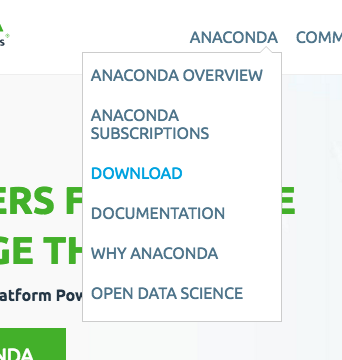
3.选择适合您平台的下载(Windows,OSX或Linux):
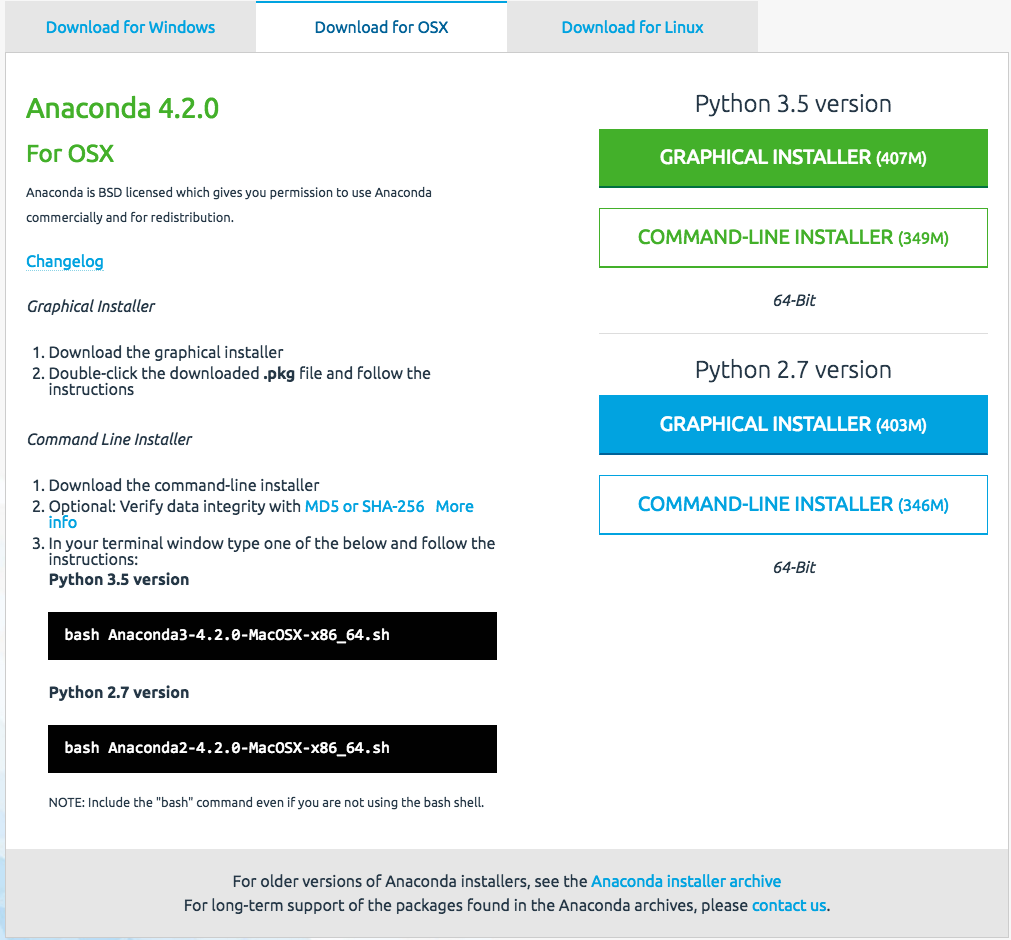
将Anaconda Python包下载到您的工作站。
我在OS X上,所以我选择了OS X版本。文件约426 MB。
你应该下载到一个名称如下的文件:
Anaconda3-4.2.0-MacOSX-x86_64.pkg
在此步骤中,我们将在您的系统上安装Anaconda Python软件。
此步骤假定你具有足够的管理权限来在系统上安装软件。
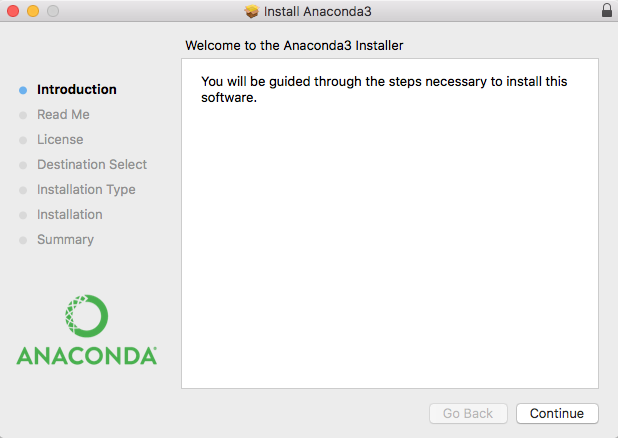
安装很顺利应该不会遇到棘手的问题
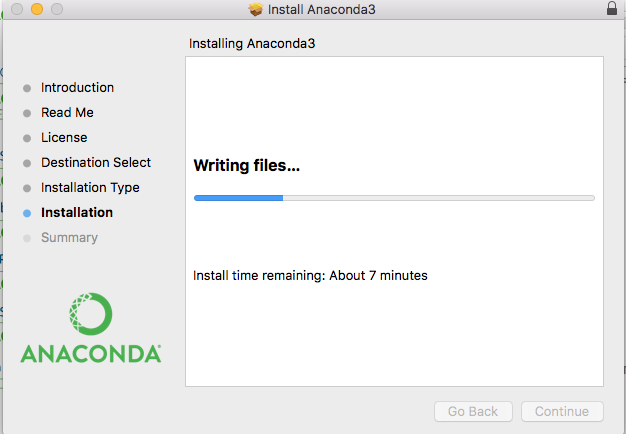
安装需要不到10分钟,占用硬盘上1 GB的空间。
在此步骤中,我们将确认您的Anaconda Python环境是不是最新的。
Anaconda配有一套名为Anaconda Navigator的图形工具。您可以从应用程序启动器打开Anaconda Navigator。
您可以点击这里了解有关Anaconda Navigator的所有信息。
我们稍后使用Anaconda Navigator和图形开发环境; 现在,我建议从Anaconda命令行环境开始,它被称为conda。
Conda快速,简单,不会遗漏错误信息,您可以快速确认您的环境已安装并正常工作。
你应该看到以下(或类似的东西):
你应该看到以下(或类似的东西):
Python 3.5.2 :: Anaconda 4.2.0 (x86_64)
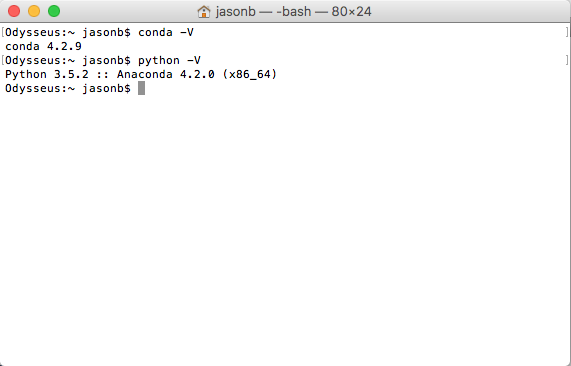
如果命令不起作用或报错,请查看平台的帮助文档。
也可以参阅“延伸阅读”部分的一些资料。
你可能需要给一些包安装更新。
下面的脚本将打印您需要用于机器学习开发的关键SciPy库的版本号,如: SciPy、NumPy、Matplotlib、Pandas、Statsmodels和Scikit-learn。
您可以键入“python”然后直接键入命令。但我建议打开一个文本文档,并将脚本复制到文档中。
将脚本保存为名称为versions.py的文件。
在命令行中,将目录更改为保存脚本的位置然后键入:
您应该看到如下输出:
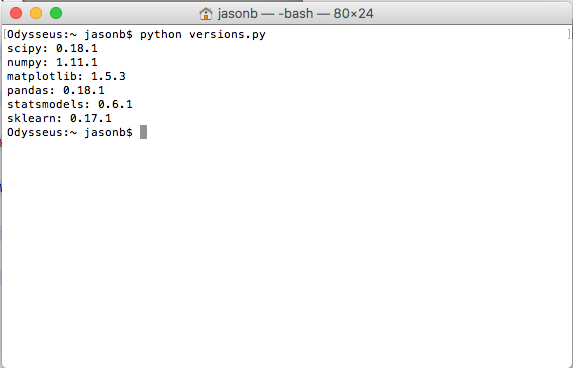
在这一步中,我们将在Python中更新用于机器学习的库,名为scikit-learn。
在撰写本文时,Anaconda发行的scikit-learning版本已经过期(0.17.1,而不是0.18.1)。您可以使用conda命令更新特定的库; 以下是将scikit-learn更新到最新版本的示例。
输入:
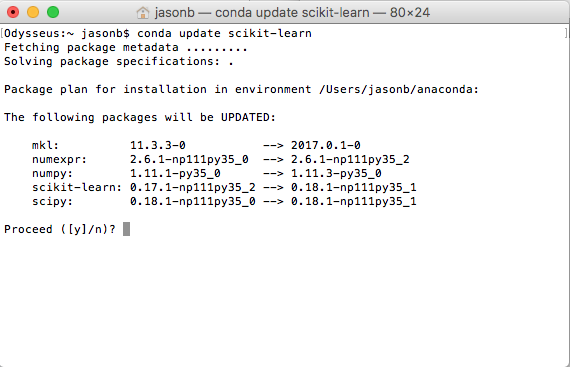
你也可以键入如下内容把他升级到特定的版本:
为了确认是否安装成功,你可以键入以下内容重新运行version.py脚本:
你应该看到如下的输出:
你可以根据需要使用这些命令更新机器学习和SciPy库。
点击下方链接阅读scikit-learn教程:
在这一步中,我们将安装用于深度学习的Python库,主要是:Theano,TensorFlow和Keras。
注意:我建议使用Keras进行深度学习,而Keras只需要安装Tnano或TensorFlow中的一个。在某些Windows系统上安装TensorFlow可能会出现问题。
或者,您可以选择使用pip和特定版本的tensorflow为您的平台进行安装。
详情请参阅tensorflow的安装说明。
创建一个脚本,该脚本打印每个库的版本号,就像我们上面为安装SciPy环境所做的那样。
将脚本保存成文件deep_versions.py。输入以下命令来运行脚本:
你应该看到如下输出:
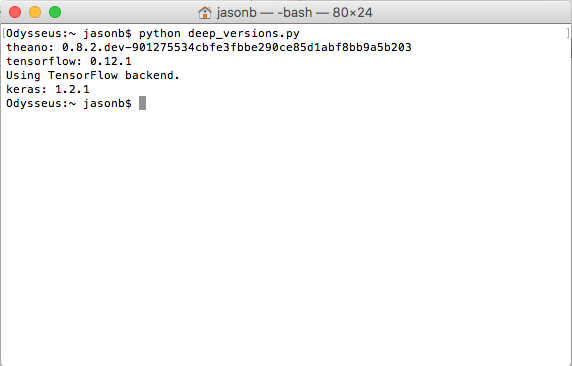
尝试一下Keras深度学习教程,如:Anaconda
本节提供一些进一步阅读的链接。
恭喜你现在拥有一个用于机器学习和深入学习的工作Python开发环境。
你现在可以在工作站上学习和练习机器学习和深度学习。
首先你得安装Python,然后安装许多软件包这很容易把初学者搞懵。
在本教程中,你将学会如何用Anaconda设置Python机器学习开发环境。
完成本教程后,你将拥有一个Python工作环境,可以让你学习、练习和开发机器学习和深度学习软件。
本说明适用于Windows,Mac OS X和Linux平台。我将在OS X上演示它们,因此你可能会看到一些mac对话框和文件扩展名。
- 更新 2017/03:注:你需要一个Theano或TensorFlow才能使用Kears进行深度学习。
教程概述
在本教程中,我们将介绍如下步骤:
- 下载Anaconda
- 安装Anaconda
- 启动和更新Anaconda
- 更新 scikit-learn库
- 安装深度学习库
下载蟒蛇
在此步骤中,我们将为您的平台下载Anaconda Python。
Anaconda是一个免费且易于操作的科学Python环境。
- 1.访问Anaconda主页。
- 2.从菜单中点击“Anaconda”,点击“下载”进入下载页面。
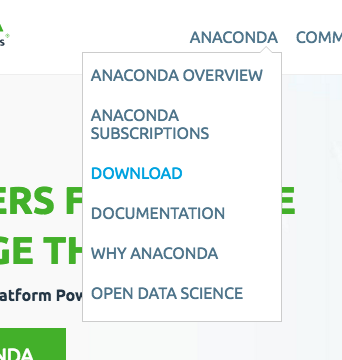
3.选择适合您平台的下载(Windows,OSX或Linux):
- 选择Python 3.5
- 选择图形安装程序(Graphical Installer)
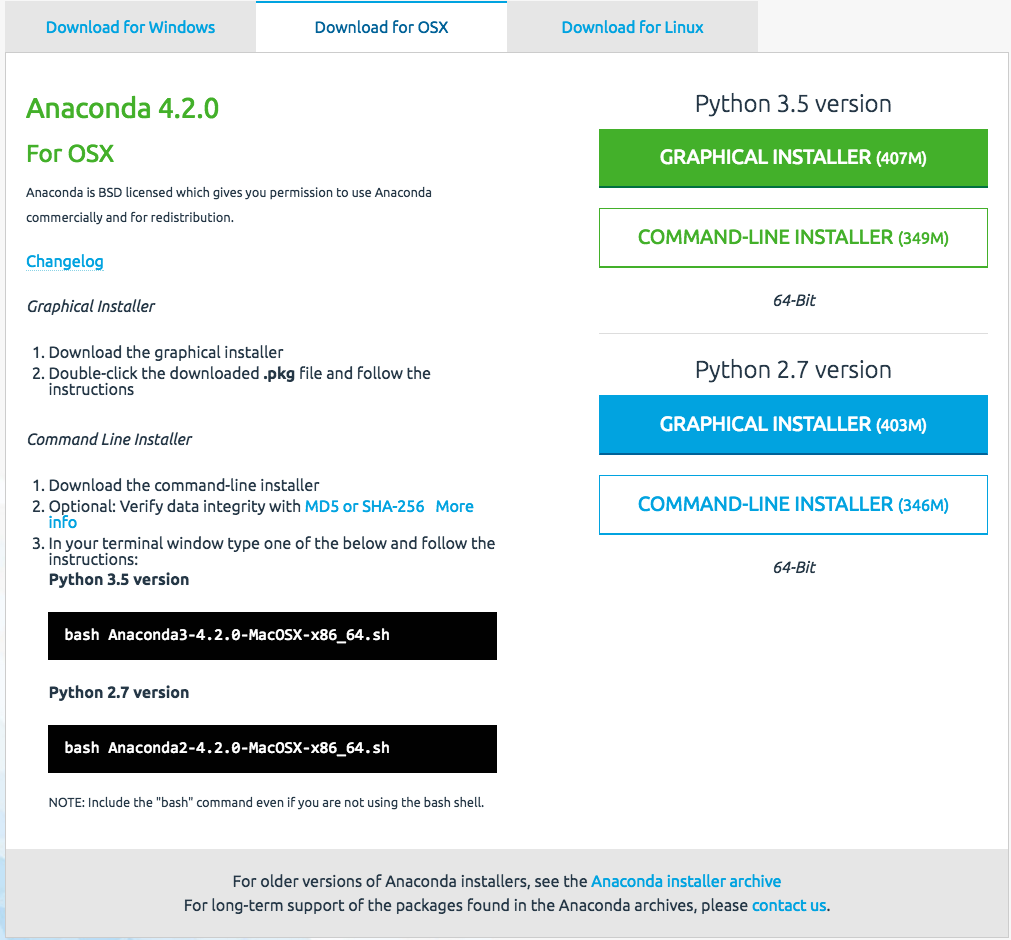
将Anaconda Python包下载到您的工作站。
我在OS X上,所以我选择了OS X版本。文件约426 MB。
你应该下载到一个名称如下的文件:
Anaconda3-4.2.0-MacOSX-x86_64.pkg
2.安装蟒蛇
在此步骤中,我们将在您的系统上安装Anaconda Python软件。
此步骤假定你具有足够的管理权限来在系统上安装软件。
- 1.双击下载的文件。
- 2.按照安装向导。
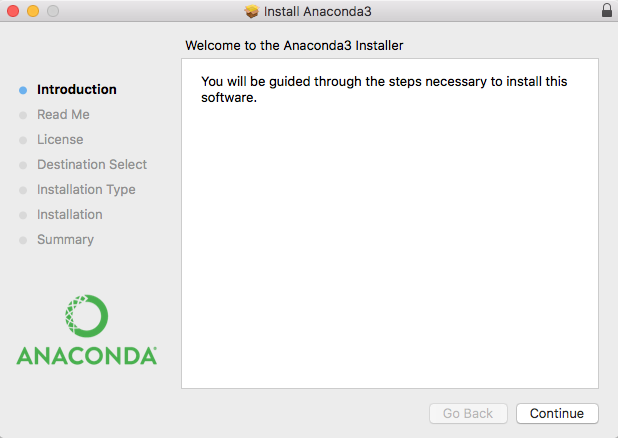
安装很顺利应该不会遇到棘手的问题
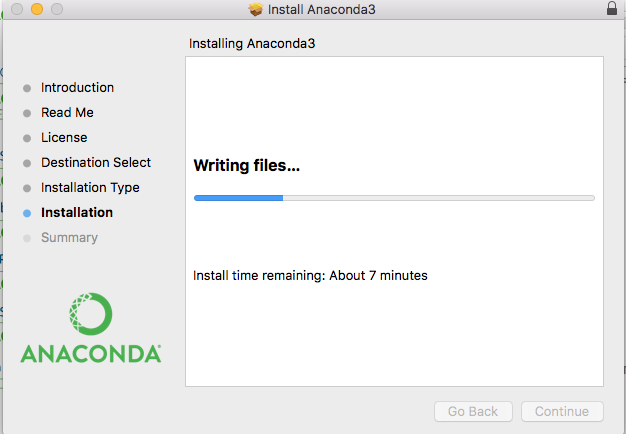
安装需要不到10分钟,占用硬盘上1 GB的空间。
3.启动和更新蟒蛇
在此步骤中,我们将确认您的Anaconda Python环境是不是最新的。
Anaconda配有一套名为Anaconda Navigator的图形工具。您可以从应用程序启动器打开Anaconda Navigator。
您可以点击这里了解有关Anaconda Navigator的所有信息。
我们稍后使用Anaconda Navigator和图形开发环境; 现在,我建议从Anaconda命令行环境开始,它被称为conda。
Conda快速,简单,不会遗漏错误信息,您可以快速确认您的环境已安装并正常工作。
- 1.打开终端(命令行窗口)。
- 2.通过键入以下内容,确认正确安装:
conda -V
你应该看到以下(或类似的东西):
conda 4.2.9
- 3.键入以下内容,确认Python已正确安装:
python -V
你应该看到以下(或类似的东西):
Python 3.5.2 :: Anaconda 4.2.0 (x86_64)
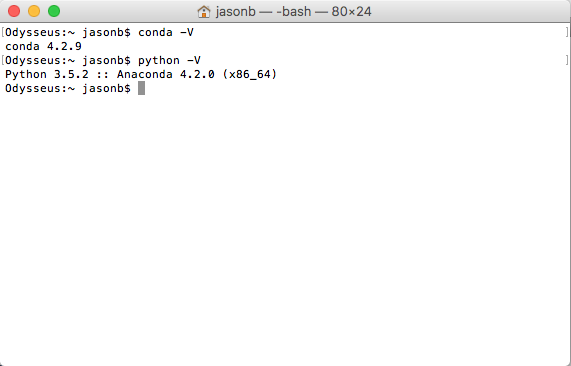
如果命令不起作用或报错,请查看平台的帮助文档。
也可以参阅“延伸阅读”部分的一些资料。
- 4.为确认您的conda环境是最新的,请输入:
conda update conda
conda update anaconda
你可能需要给一些包安装更新。
- 5.确认您的SciPy环境。
下面的脚本将打印您需要用于机器学习开发的关键SciPy库的版本号,如: SciPy、NumPy、Matplotlib、Pandas、Statsmodels和Scikit-learn。
您可以键入“python”然后直接键入命令。但我建议打开一个文本文档,并将脚本复制到文档中。
# scipy
import scipy
print('scipy: %s' % scipy.__version__)
# numpy
import numpy
print('numpy: %s' % numpy.__version__)
# matplotlib
import matplotlib
print('matplotlib: %s' % matplotlib.__version__)
# pandas
import pandas
print('pandas: %s' % pandas.__version__)
# statsmodels
import statsmodels
print('statsmodels: %s' % statsmodels.__version__)
# scikit-learn
import sklearn
print('sklearn: %s' % sklearn.__version__)
将脚本保存为名称为versions.py的文件。
在命令行中,将目录更改为保存脚本的位置然后键入:
python versions.py
您应该看到如下输出:
scipy: 0.18.1
numpy: 1.11.1
matplotlib: 1.5.3
pandas: 0.18.1
statsmodels: 0.6.1
sklearn: 0.17.1
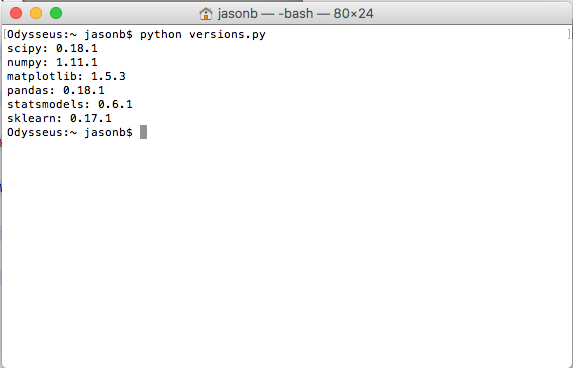
4.更新scikit-learn库
在这一步中,我们将在Python中更新用于机器学习的库,名为scikit-learn。
- 1.更新scikit-learn到最新版本。
在撰写本文时,Anaconda发行的scikit-learning版本已经过期(0.17.1,而不是0.18.1)。您可以使用conda命令更新特定的库; 以下是将scikit-learn更新到最新版本的示例。
输入:
conda update scikit-learn
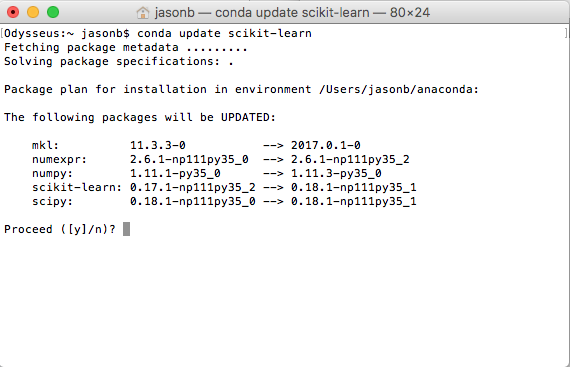
你也可以键入如下内容把他升级到特定的版本:
conda install -c anaconda scikit-learn=0.18.1
为了确认是否安装成功,你可以键入以下内容重新运行version.py脚本:
你应该看到如下的输出:
scipy: 0.18.1
numpy: 1.11.3
matplotlib: 1.5.3
pandas: 0.18.1
statsmodels: 0.6.1
sklearn: 0.18.1
你可以根据需要使用这些命令更新机器学习和SciPy库。
点击下方链接阅读scikit-learn教程:
5.安装深度学习库
在这一步中,我们将安装用于深度学习的Python库,主要是:Theano,TensorFlow和Keras。
注意:我建议使用Keras进行深度学习,而Keras只需要安装Tnano或TensorFlow中的一个。在某些Windows系统上安装TensorFlow可能会出现问题。
- 1.通过键入以下内容安装Theano深度学习库:
conda install theano
- 2.安装TensorFlow深度学习库(Windows除外),键入以下内容:
conda install -c conda-forge tensorflow
或者,您可以选择使用pip和特定版本的tensorflow为您的平台进行安装。
详情请参阅tensorflow的安装说明。
- 3.通过键入以下内容安装Keras:
pip install keras
- 4.确认您的深入学习环境已安装并正常工作。
创建一个脚本,该脚本打印每个库的版本号,就像我们上面为安装SciPy环境所做的那样。
# theano
import theano
print('theano: %s' % theano.__version__)
# tensorflow
import tensorflow
print('tensorflow: %s' % tensorflow.__version__)
# keras
import keras
print('keras: %s' % keras.__version__)
将脚本保存成文件deep_versions.py。输入以下命令来运行脚本:
python deep_versions.py
你应该看到如下输出:
theano: 0.8.2.dev-901275534cbfe3fbbe290ce85d1abf8bb9a5b203
tensorflow: 0.12.1
Using TensorFlow backend.
keras: 1.2.1
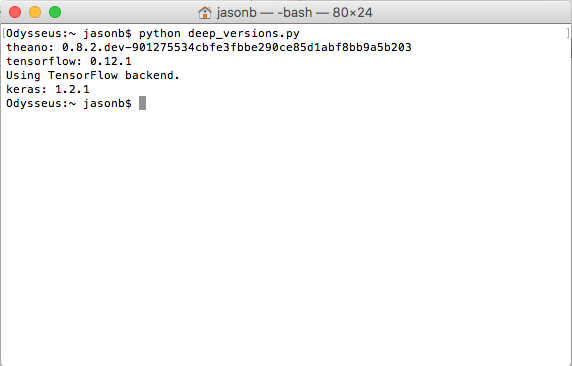
尝试一下Keras深度学习教程,如:Anaconda
进一步阅读
本节提供一些进一步阅读的链接。
总结
恭喜你现在拥有一个用于机器学习和深入学习的工作Python开发环境。
你现在可以在工作站上学习和练习机器学习和深度学习。

欢迎关注ATYUN官方公众号
商务合作及内容投稿请联系邮箱:bd@atyun.com
热门企业
热门职位
写评论取消
回复取消






























